B-LINK必联路由微信连wifi认证上网设置教程
1、路由器后台界面设置微信连WiFi
在“功能拓展”页面,更多功能处找到“微信连WiFi”
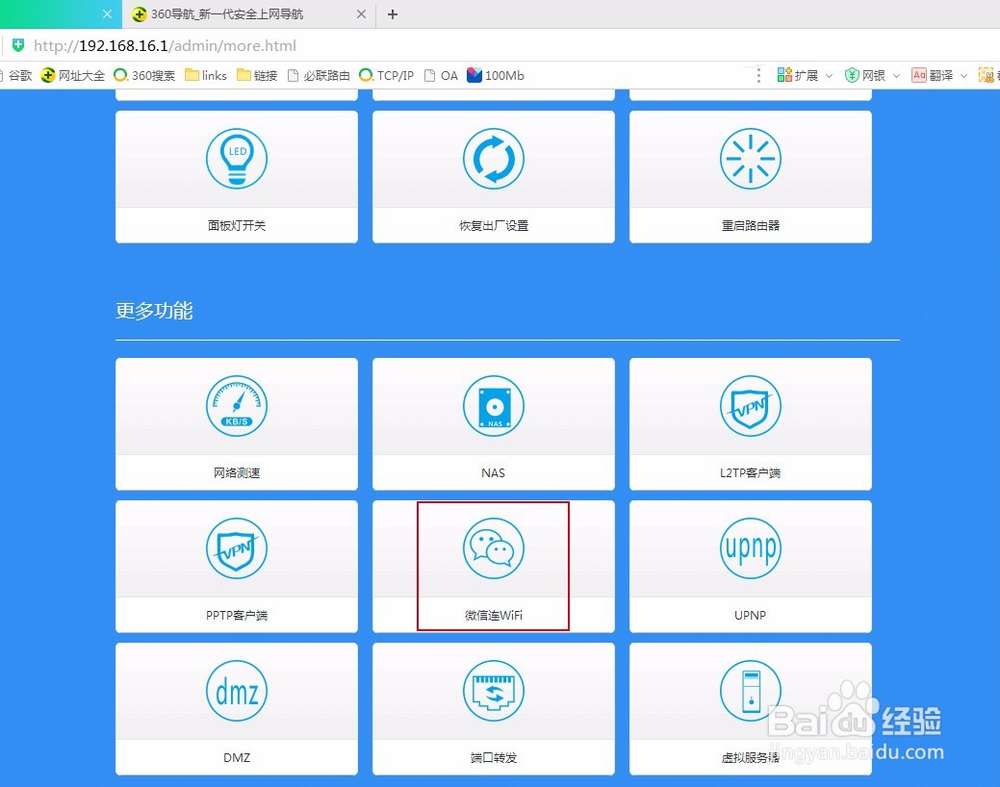
2、点击“微信连WiFi”进入设置页面,启用微信连WiFi功能
3、在输入微信公众平台上的“SSID”, “ShopID”, “APPID”,“APPSecert”,“SecertKey”参数,然后点击“应用”即可。

4、微信公众号申请与认证
操作步骤如下:
1. 申请微信公众号
使用“微信连Wi-Fi”功能,需要在腾讯微信公众平台上申请一个公众账号(已有公众号,直接看第二步)
5、2. 登录微信公众平台
(1) 使用浏览器访问微信公众号首页,并输入微信公众号账号和密码登录

6、(2) 使用申请时绑定的手机微信号扫描页面码,然后在手机微信上点击确认即可
7、3. 开通"微信连Wi-Fi”功能
( 1 ) 点击 + 添加功能插件,选择“微信连 Wi-Fi ”
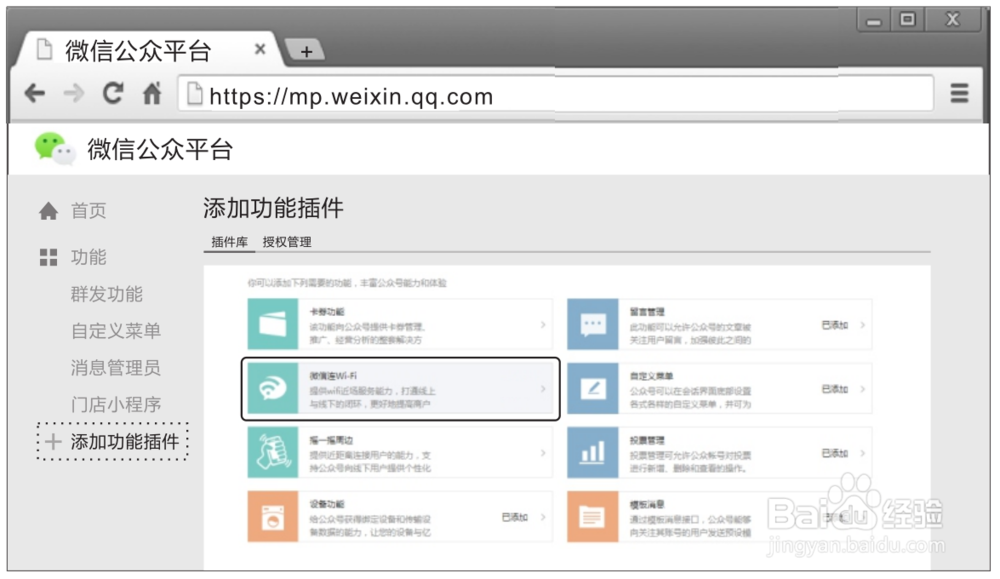
8、(2) 点击“开通”按钮,进入到协议界面,阅读协议后点击“同意”
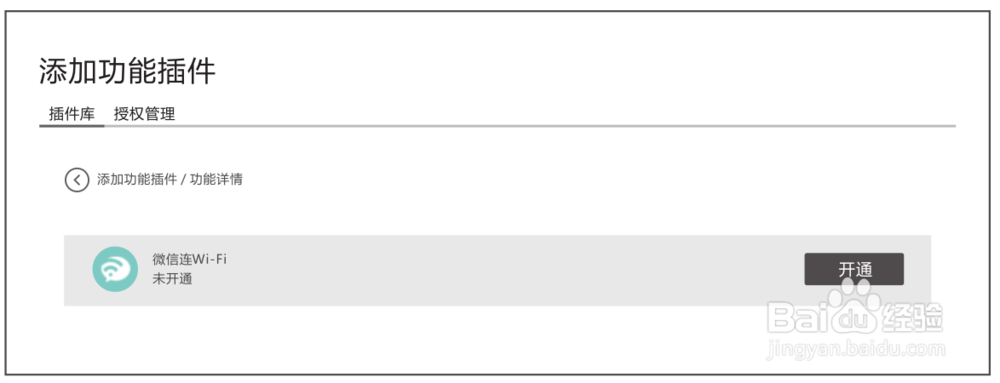
9、(3) 页面提示微信连Wi-Fi功能开通成功即可。
10、4.添加“门店“
(1) 选择“门店小程序”,点击“添加”按钮

11、(2) 参考下图所示填入正确的地址信息,然后点击“搜索”

12、(3) 填入“门店名称”和“客服电话”(其他选填),然后点击“提交”

13、(4) 如下图所示表示添加门店成功

14、5.添加“设备”
(1) 点击“微信连Wi-Fi”,“设备管理”,“添加设备”按钮
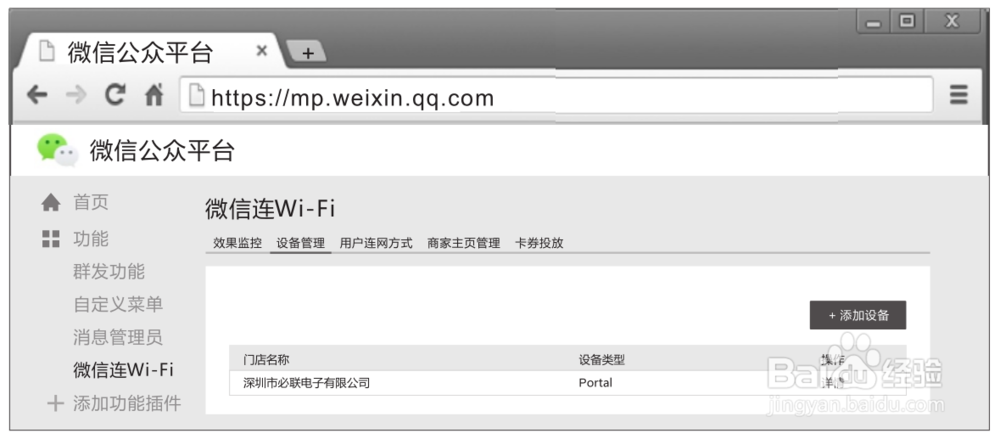
15、(2) 选择“设备所属门店”,“Portal型设备”,再设置一个SSID(如:B-LINK-2.4G_XXXXXX),然后再点击“添加”

16、(3) 将界面上的“SSID”、”Shopld”、”APPid”、”SecretKey”参数保存下来,填入到路由器页面相应的位置
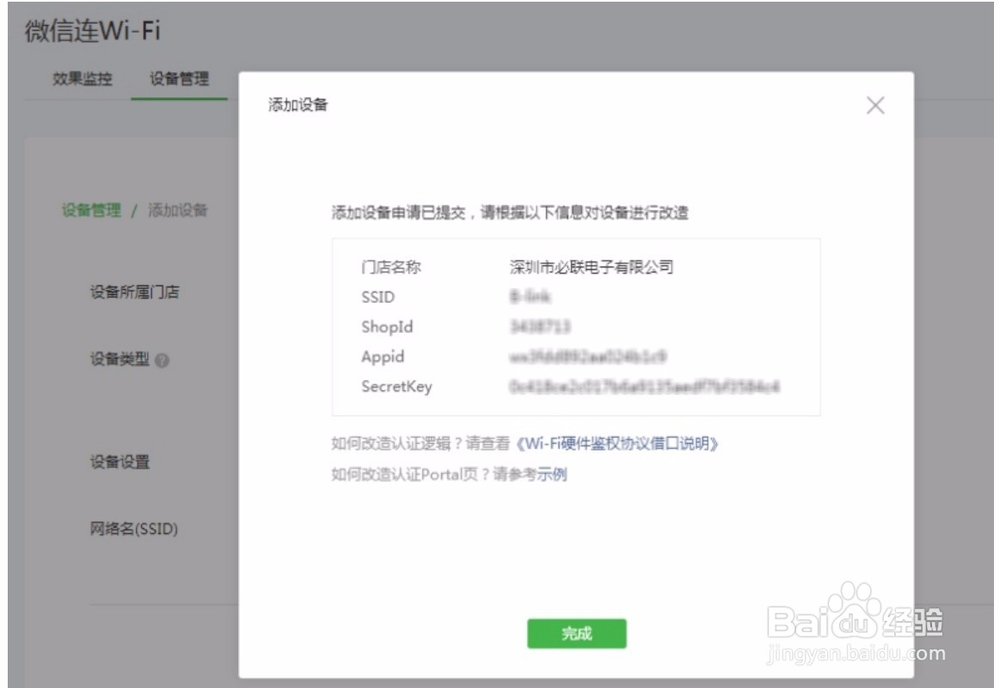
17、6. 获取“APPSecret”参数
(1) 在微信公众平台下找到“开发”菜单,点击“基本配置”
(2) 开发者密码(AppSecret)如果未启用,请点击“启用”,按照顺序完成验证,获取“开发者密码(AppSecret)”
(3) 开发者密码(AppSecret)如果已启用,忘记了“开发者密码(AppSecret)”,请点击“重置”,按照顺序完成验证,获取“开发者密码(AppSecret)”(4) 开发者密码(AppSecret)如果已启用,记得“开发者密码(AppSecret)”,将获取到的开发者密码(AppSecret)填写到路由器页面上的“AppSecret”内。
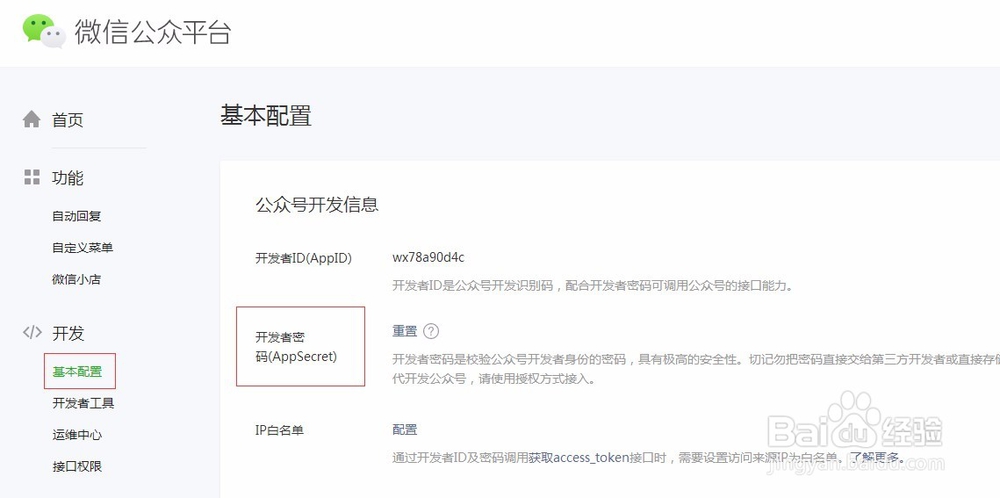
18、微信认证上网
1. 使用手机或其他无线客户端连接“微信连Wi-Fi”的SSID,界面自动跳转到“微信连Wi-Fi”欢迎页
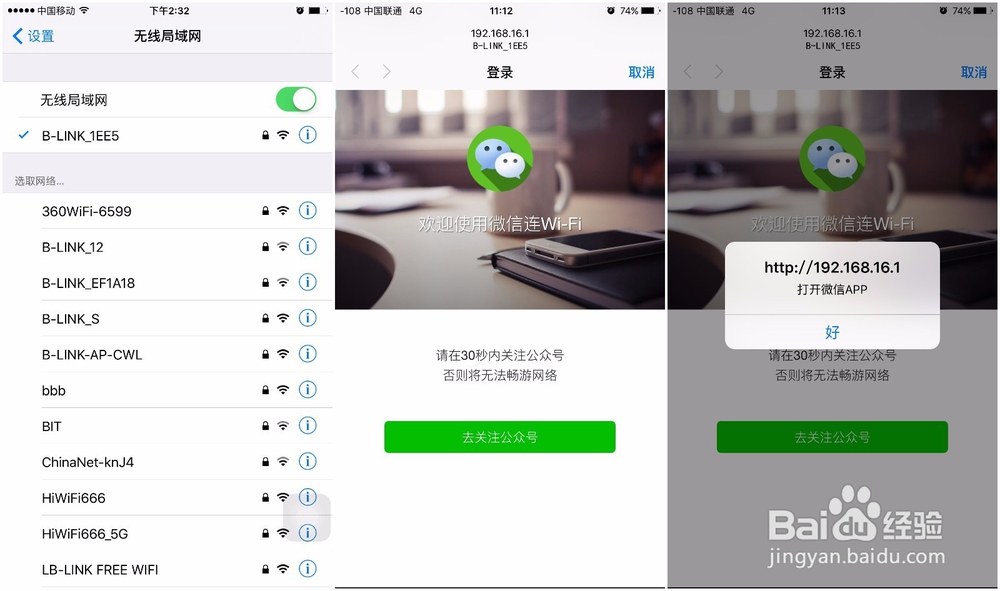
19、2. 根据页面提示操作即可微信连wifi上网成功。
